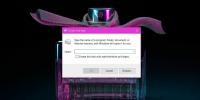Comment limiter la bande passante pour les mises à jour Windows dans Windows 10
Lorsque vous effectuez une nouvelle installation de Windows, votre Internet ralentit généralement les premières données. En effet, Windows télécharge les mises à jour et les pilotes nécessaires en arrière-plan. Ces mises à jour et pilotes peuvent ralentir votre connexion Internet pendant des heures. Il en va de même pour les mises à jour régulières de Windows. Une fois qu'ils ont commencé à télécharger, ils ralentiront votre vitesse Internet. Les mises à jour sont souvent substantiellement importantes, ce qui signifie une connexion Internet plus lente pendant plus longtemps. Si une mise à jour ne parvient pas à être téléchargée, votre bande passante continuera à être tirée vers le bas pendant qu'elle tente à nouveau de télécharger. Le seul recours pour les utilisateurs de Windows 10 est de définir une connexion en tant que connexion mesurée. Cela empêche le téléchargement des mises à jour et n'est vraiment qu'une solution de piratage. En automne Mise à jour des créateursvous pouvez limiter la bande passante pour les mises à jour Windows.
Cette option est actuellement disponible sur Windows 10 Insider build version 16237. Cette mise à jour sera déployée aux utilisateurs sur la version stable avec la mise à jour Fall Creators.
Limiter la bande passante pour les mises à jour Windows
Ouvrez l'application Paramètres et accédez à Mise à jour et sécurité. Sélectionnez l'onglet Windows Update et cliquez sur «Options avancées» en bas.

Sur l'écran Options avancées, cliquez sur Optimisation de la livraison.

Cliquez sur "Options avancées" sur l'écran d'optimisation de la livraison,
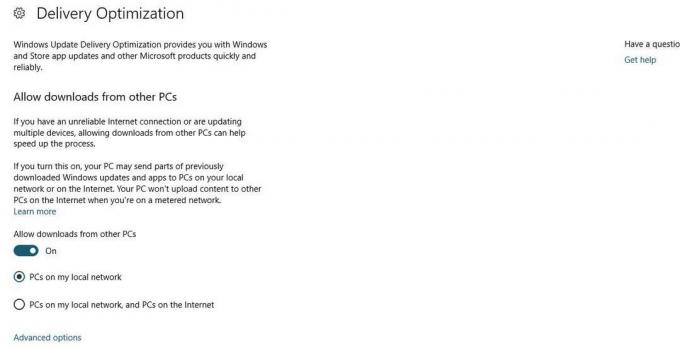
Sur le prochain écran Options avancées, activez l'option «Limiter la quantité de bande passante utilisée pour télécharger les mises à jour en arrière-plan». Ensuite, utilisez le curseur sous cette option pour allouer la bande passante. Windows alloue la bande passante en pourcentage de votre bande passante totale et non en termes de Mbps.
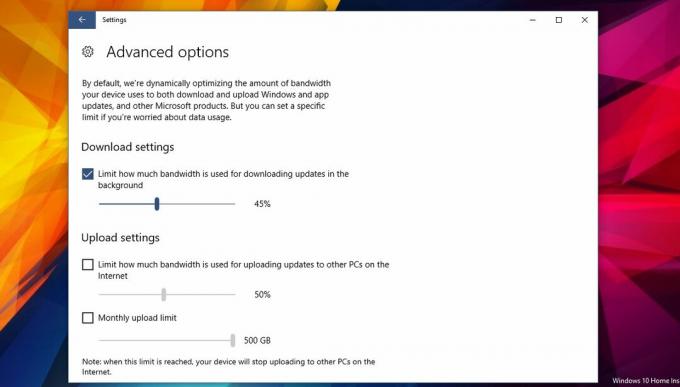
Cela ne s'applique pas aux connexions mesurées. Windows ne télécharge pas les mises à jour via des connexions limitées. Avec cette option, vous n'avez plus besoin de définir une connexion en tant que connexion mesurée. Vous pouvez limiter la bande passante pour les mises à jour Windows sans elle. Il est possible que ce soit la raison pour laquelle Microsoft a ajouté cette fonctionnalité.
Paramètres de téléchargement grisés
Idéalement, ce paramètre devrait fonctionner hors de la boîte. Si l'option "Limiter la quantité de bande passante utilisée pour télécharger les mises à jour en arrière-plan" est grisée, vous devrez modifier vos paramètres Wi-Fi pour l'activer.
Ouvrez l'application Paramètres et accédez à Réseau et Internet. Sélectionnez l'onglet Wi-Fi et désactivez le commutateur de services WiFI, le commutateur Se connecter aux points d'accès ouverts suggérés et les réseaux Hotspot 2.0. Ce correctif vous permettra de configurer les paramètres de la limite de téléchargement sur les mises à jour Windows. Vous pouvez les réactiver et cela ne rendra pas les paramètres inutilisables. Ce n'est probablement qu'un bug. Ce bug sera corrigé au moment du lancement de la mise à jour Fall Creators. Si vous rencontrez ce problème sur votre système, le basculement de ces trois paramètres WiFi le corrigera.
Chercher
Messages Récents
Comment trouver quelle application ou quel processus utilise un périphérique USB sous Windows
Il ne faut que quelques secondes pour retirer en toute sécurité un ...
X264GUI: encoder des vidéos haute définition et ajouter plusieurs flux audio
L'encodage de fichiers vidéo d'un conteneur à un autre peut être un...
Comment exécuter des applications à partir du gestionnaire de tâches sur Windows 10
Le gestionnaire de tâches vous montre toutes les applications et se...